Para utilização do Histórico Escolar, é necessário configurar as Turmas inicialmente.
Na edição/criação da Turma, em Campos para Gerar Histórico Escolar, devem ser informados o Tipo de Ensino e Ano da Turma:

Esses dois campos definem o agrupamento do histórico e a ordenação das colunas no documento:
Tipo de Ensino: Define qual turma irá carregar no Histórico Ensino Fundamental ou Histórico Ensino Médio. Nota-se que o Tipo de Ensino selecionado deve estar associado à etapa de Ensino Fundamental ou Ensino Médio para a inclusão no documento gerado.
Ano da Turma: Define a ordenação das colunas no documento para cada Turma do histórico, esse campo pode ser preenchido somente com um numero para ordenar (1,2,3…) ou como uma numeração de Ano (2005, 2006, 2007…).
Após deve ser configurado no Modelo de Calendário de notas o Item referente a nota que irá para o histórico, habilitando o campo Usar nota no Histórico:
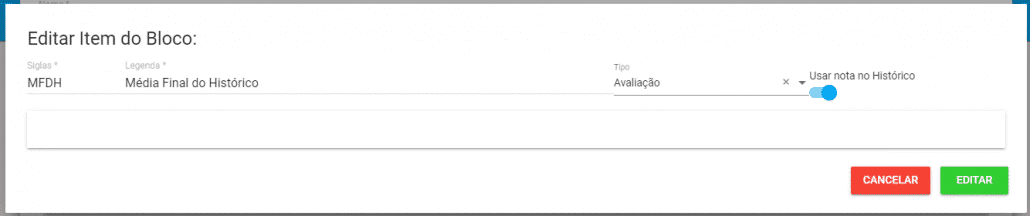
Para os Modelos de histórico, podem ser adicionados dois tipos:
Modelo de Histórico do Ensino Fundamental: Carregara as Turmas do Aluno configuradas com o Tipo de Ensino Fundamental.
Modelo de Histórico do Ensino Médio: Carregara as Turmas do Aluno configuradas com o Tipo de Ensino Médio.
A tabela dinâmica no modelo de histórico utiliza a Tag NOTA_HISTORICO para carregar as notas de acordo com o item configurado no modelo de Calendário com a opção Usar nota no Histórico:
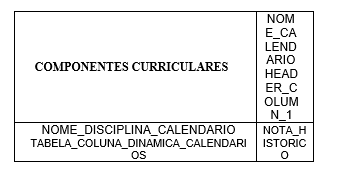
Resultado do Histórico do Ensino Fundamental:
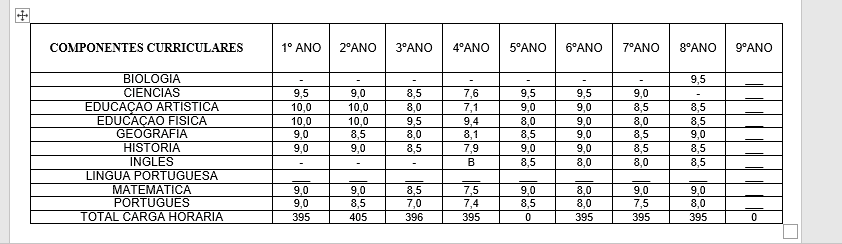
Resultado do Histórico do Ensino Médio:
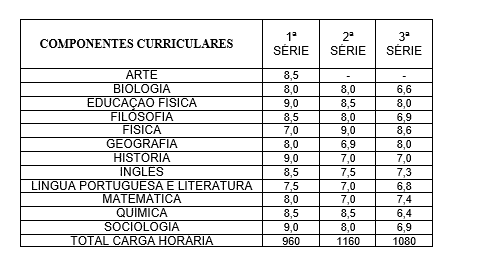
Para tabela de histórico de escolas e anos que o aluno frequentou, deve ser preenchido com as Tags de acordo com o Questionário de Histórico Escolar no cadastro do Aluno.

É possível definir também uma coluna extra no histórico. com a carga horária, para isso, insira uma nova coluna e troque a tag HEADER_COLUMN_1 por HEADER_COLUMN_2, para definir que serão duas colunas da tabela dinâmica que serão replicadas. Adicione na linha abaixo do cabeçalho a tag de Carga horária CARGA_HORARIA_CALENDARIO:
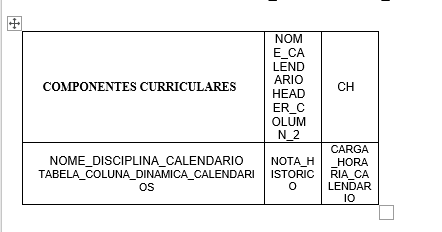
Resultado do Histórico com carga horária:
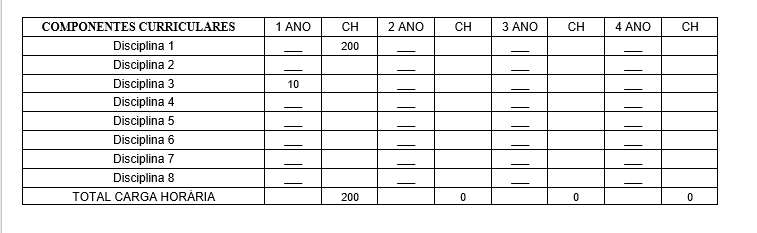
As duas colunas também podem ser agrupadas, adicionando um cabeçalho acima com o nome da Turma NOME_CALENDARIO por exemplo
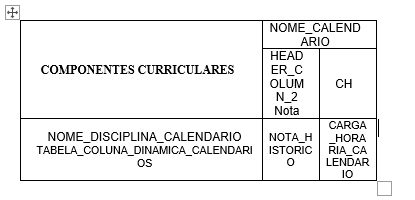
Resultado do Histórico com carga horária agrupando as colunas:
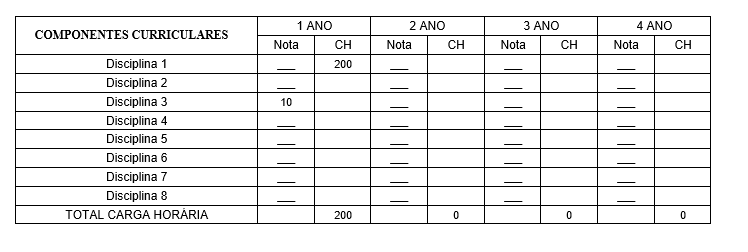
Veja aqui os Modelos de Documentos